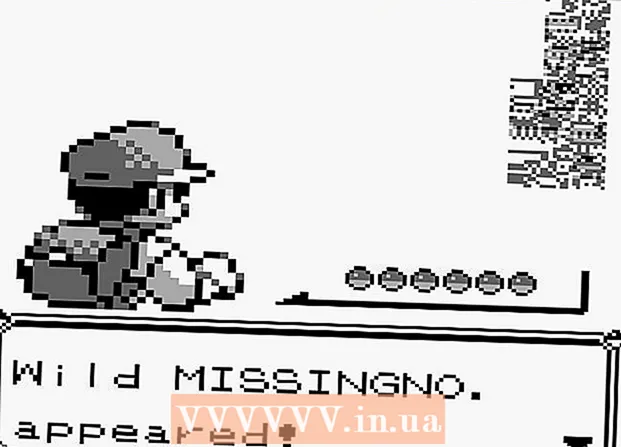Муаллиф:
Robert Simon
Санаи Таъсис:
18 Июн 2021
Навсозӣ:
1 Июл 2024

Мундариҷа
Истифодаи баланди CPU метавонад як қатор мушкилотро нишон диҳад. Агар барнома аз ҳад зиёд коркардкунандагонро истеъмол кунад, эҳтимол дорад, ки он хуб кор накунад. Изофабори CPU инчунин нишонаи вирус ё сирояти зараровар мебошад ва бояд фавран ҳал карда шавад. Ё шумо наметавонед вазифаҳои иҷрокардаатонро нигоҳ доред, шояд ба шумо навсозӣ лозим ояд.
Қадамҳо
Усули 1 аз 2: Windows
Пахш кунед.Ctrl+Ift Shift+Фарорбарои кушодани Менеҷери Вазифаҳо. Ин утилитест, ки тамоми равандҳо ва барномаҳои дар компютери шумо иҷрошавандаро назорат ва гузориш медиҳад.

Пахш кунед.Равандҳо ҷадвалбанди. Дар экран тамоми равандҳои дар компютер иҷрошаванда нишон дода мешаванд.
Сутуни "CPU" -ро клик кунед. Он равандҳоро мувофиқи истифодаи CPU тартиб медиҳад.

Равандҳоро бо истифодаи аксарияти CPU пайдо кунед. Одатан, шумо як равандеро мебинед, ки қариб 99-100% CPU, ё ду раванди гуногунро бо истифодаи 50% CPU сарф мекунад.- Бисёр бозиҳо ва барномаҳои мултимедиявӣ ҳангоми кор 100% CPU истифода мебаранд. Ин як чизи муқаррарӣ аст, зеро ин барномаҳо барои танҳо иҷро кардан пешбинӣ шудаанд.

"Номи тасвир" -и равандро қайд кунед. Пас, шумо метавонед ин номро барои ҷустуҷӯи роҳҳои маҳдуд кардани изофабори CPU истифода баред.- Дар Windows 8, шумо метавонед номи пурраи равандро ба ҷои номи системаи равандро бинед. Ин раванди шиносномаро хеле осон мекунад.
Барномаи вайронкунандаро интихоб кунед ва тугмаро клик кунед.Раванди хотимавӣ. Аз шумо хоҳиш карда мешавад, ки тасдиқ кунед, ки мехоҳед барномаро маҷбур кунед, ки хомӯш шавад.
- Дар Windows 8 тугмаи Вазифаи Анҷомро клик кунед.
- Маҷбур кардани хомӯш кардани барнома метавонад боиси гум шудани ҳама гуна корҳои захирашуда гардад. Маҷбуран бастани раванди система метавонад боиси овезон шудани компютер гардад, агар он дубора барқарор карда нашавад.
- Ба шумо маҷбур кардани "Раванди бекористии система" лозим нест. Гарчанде ки ин раванд бисёр CPU мехарад, он дар ҳақиқат он қадар зиёд истифода намекунад. Вақте ки раванди бекорсозии система бештар CPU истифода мебарад, компютери шумо дорои бисёр равандҳои энергетикии мавҷуда мебошад.
- Агар шумо ягон мушкилотро маҷбур созед, ки хомӯш шавад, барои тафсилоти бештар баъзе мақолаҳои онлайнро санҷед.
Муайян кунед, ки чӣ гуна барнома кор намекунад. Номи барномаеро ҷустуҷӯ кунед, ки маҷбур мекунед дар интернет хомӯш кунед. Ин аст тарзи кӯмак ба шумо дар муайян кардани таъсири ин раванд ва инчунин қадамҳо барои ислоҳи истифодаи 100% CPU шумо. Роҳҳои маъмуле ҳастанд, ки ба шумо дар ислоҳи истифодаи CPU барномаи мушаххас кӯмак мекунанд:
- Uninstall - Агар барнома лозим набошад, пас несткунӣ роҳи осонтарин аст, то ин система суст нашавад.
- Барқарорсозӣ ё навсозӣ - Бисёр вақт хатогии барнома боиси он мегардад, ки CPU бисёр истеъмол мекунад.Барқарорсозии барнома ва навсозӣ ба версияи нав аз таҳиягар метавонад мушкилоти ба сари шумо омадаро ислоҳ кунад.
- Барномаҳоро аз оғоз бо компютери худ хориҷ кунед - Агар барнома боиси оҳиста оғоз шудани компютери шумо шавад, аммо ба ҳар ҳол ба он ниёз дорад, шумо метавонед онро аз оғози кор бо компютер пешгирӣ кунед.
- Сканери вирус ва зарароварро иҷро кунед - агар шумо зараровареро ёбед, шумо бояд онҳоро бо барномаи анти-вирус ва зараровар тоза кунед. Ин метавонад як раванди душвор бошад ва шумо вирусро бе барқароркунии Windows нест карда наметавонед. Шумо метавонед ба мақолаҳо дар Интернет муроҷиат кунед, то чӣ гуна нест кардани вирусҳо ва зарароварро омӯзед.
Танзимоти барқро санҷед (дар ноутбук). Агар ноутбук истифода бурда ва аз ҷараён бароварда шавад, он ба таври худкор суст мешавад ва қувваи батареяро сарфа мекунад. Танзими танзимоти барқ метавонад ба афзоиши қобилияти протсессори шумо кумак кунад, аммо мӯҳлати пардохтро кӯтоҳ кунед.
- Панели идоракуниро кушоед ва "Интихобҳои барқ" -ро интихоб кунед. Агар шумо ин хосиятро надида бошед, "Сахтафзор ва Садо" -ро клик кунед ва пас "Интихобҳои барқ" -ро интихоб кунед.
- Барои васеъ кардани рӯйхат "Нишон додани нақшаҳои иловагӣ" -ро клик кунед.
- "Иҷрои баланд" -ро интихоб кунед. Ин хосият барои кушодани қобилияти пурраи коркардкунанда мебошад.
Агар шумо ягон барномаро кушоед ва CPU -ро истеъмол кунед, сахтафзори худро навсозӣ кунед. Агар CPU доимо изофабор бошад ва ҳеҷ гуна барнома вазнин набошад, шумо бояд сахтафзори компютери худро такмил диҳед.
- Шумо метавонед USB-ро барои зиёд кардани хотираи дастраси система истифода баред.
- Навсозии RAM. Илова кардани RAM бештар инчунин роҳи кам кардани сарборӣ ба коркардкунанда мебошад.
- Навсозии протсессор.
Усули 2 аз 2: Mac
Мониторинги кушод. Шумо ба папкаи Барномаҳо (Барномаҳо)> Утилитаҳо (Утилитаҳо) меравед. Ё бевосита ба он ҷузвдон бо зеркунии менюи "Рафтан" ва интихоби "Утилитаҳо" равед.
- Monitor Activity ҳамаи равандҳоеро, ки дар Mac кор мекунанд, нишон медиҳад.
Сутуни "CPU" -ро клик кунед. Равандҳо аз рӯи истифодаи ҷории CPU мураттаб карда мешаванд.
Равандҳоеро ёбед, ки CPU-ро аз ҳама бештар истеъмол мекунанд. Одатан, шумо як барномаеро мебинед, ки 99-100% -ро истифода мебарад ё баъзе барномаро бо истифодаи 50% CPU.
- Бисёре аз барномаҳои таҳририи мултимедиявӣ 100% CPU -ро истифода мебаранд, хусусан ҳангоми рамзгузорӣ, сабт ё пешниҳоди графика. Ин муқаррарӣ аст, зеро барномаҳо барои истифодаи пурраи протсессори шумо тарҳрезӣ шудаанд.
Ба "Номи раванд" -и раванди номувофиқ аҳамият диҳед. Пас, шумо метавонед ҷустуҷӯ кунед, ки чӣ гуна маҳдуд кардани изофабори CPU дар шабака.
Барномаи вайронкунандаро интихоб кунед ва "Қатъи Раванд" -ро клик кунед. Аз шумо хоҳиш карда мешавад, ки тасдиқ кунед, ки мехоҳед равандро маҷбур кунед, ки хомӯш шавад.
- Маҷбур сохтани барнома метавонад боиси гум шудани ҳама гуна корҳои захирашуда гардад. Маҷбуран бастани як раванди система метавонад боиси он гардад, ки мошин то бозоғозӣ аз кор монад.
- Агар шумо бо хатми раванд рӯ ба рӯ шавед, мақолаҳои бештари онлайнро дар бораи он, ки чӣ гуна барномаҳоро дар Mac маҷбур кунед, ки хомӯш шавад, шинос шавед.
Муайян кунед, ки чӣ гуна барнома кор намекунад. Номи барномаеро ҷустуҷӯ кунед, ки маҷбур мекунед дар интернет хомӯш кунед. Ин аст тарзи кӯмак ба шумо дар муайян кардани таъсири ин раванд ва инчунин қадамҳо барои ислоҳи истифодаи 100% CPU шумо. Роҳҳои маъмуле ҳастанд, ки ба шумо дар ислоҳи истифодаи CPU барномаи мушаххас кӯмак мекунанд:
- Uninstall - Агар барнома лозим набошад, пас несткунӣ роҳи осонтарин аст, то ин система суст нашавад.
- Барқарорсозӣ ё навсозӣ - Бисёр вақт хатогии барнома боиси он мегардад, ки CPU бисёр истеъмол мекунад. Аз нав сабт кардани барнома ва навсозӣ ба версияи нав аз таҳиягар метавонад мушкилоти дар пешатон бударо ислоҳ кунад.
- Барномаҳоро аз оғоз бо компютери худ хориҷ кунед - Агар ин барнома боиси оҳиста оғоз шудани компютери шумо шавад, аммо ба ҳар ҳол ба он ниёз дорад, шумо метавонед онро аз оғоз бо компютератон пешгирӣ кунед.
- Сканери вирус ва зарароварро иҷро кунед - агар шумо зараровареро ёбед, шумо бояд онҳоро бо барномаи анти-вирус ва зараровар тоза кунед. Macҳо зуд-зуд сироят намеёбанд, аммо баъзан чунин аст. Зараровар бештар маъмул аст ва онҳо ба протсессор таъсири калон мерасонанд. Яке аз воситаҳои самараноки зидди зараровар AdWare Medic мебошад, ки онро аз сайт ройгон зеркашӣ кардан мумкин аст.
Файлҳои мизи кориро нест кунед. Mac пешнамоишҳои ҳамаи файлҳоро дар мизи корӣ эҷод мекунад, агар шумо файлҳои зиёди видеоиро нигоҳ доред, онҳо ба зудӣ протсессори шуморо аз ҳад зиёд изофабор мекунанд ва боиси 100% CPU шудани Finder мегардад. Файлҳоро аз мизи корӣ ба ҷузвдон интиқол диҳед ва шумо танҳо ҳангоми кушодани ҷузвдон сустшавии онро ҳис мекунед.
Агар шумо дар истифодаи ягон барнома мушкиле дошта бошед, сахтафзорро навсозӣ кунед. Агар шумо доимо 100% CPU-и худро истифода баред ва ягон барномаи ғайримуқаррариро надидед, шумо бояд дар бораи такмил додани сахтафзор фикр кунед. Дар Mac нисбат ба компютери Windows имконоти камтар мавҷуданд, аммо шумо бо вуҷуди ин шумо метавонед RAM-ро барои беҳтар кардани кор такмил диҳед.
- Дар бораи нав кардани RAM ба мақолаҳои гуногуни онлайн муроҷиат кунед. Илова кардани RAM метавонад сарбории протсессорро коҳиш диҳад.